Как изменить на Андроид шторку?
Новости
Доброго времени! Сегодня будем проводить настройку быстрой панели ( шторки ) на своем устройстве! Большинство пользователей не знают, что такое шторка или панель быстрого доступа и часто задают вопросы, поэтому сегодня полностью расскажем вам, что такое шторка и как ее настраивать.
С выходом смартфонов и планшетов на операционной системе Android мы постоянно сталкиваемся с обновлениями. Вместе с нашими обновлениями постоянно изменяются функции и возможности. Начиная с самых первых устройствах уже были созданы специальные панели, для быстрого доступа к некоторым функциям или приложениям, но ранее не было возможности редактировать и изменять эту панели или шторку. С новой версией Android у пользователей появилась возможность изменять, добавлять панель. Как это сделать? Сейчас мы вам и расскажем.
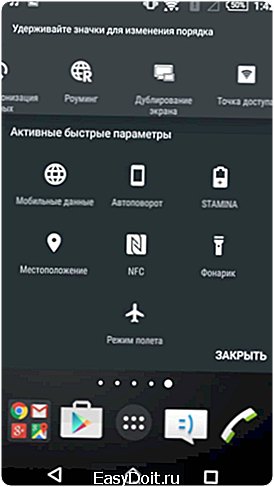
Для того чтобы открыть шторку или панель нужно включить и разблокировать свое устройство. После того как вы разблокируете устройство, как вы знаете ваш телефон или планшет показывает вам рабочею область или по другому рабочий стол. Проводим пальцем, начиная с самого верха вниз и следом за пальцем начнется открытие приборной панели быстрого доступа. Как правило в этой приборной уже есть возможность включать и выключать мобильную сеть, а также с сетью Wi-fi, включать поворот экрана, настраивать яркость вашего экрана и пуск GPS. Если вам не удобно или нужно что то добавить, вам необходимо в шторке нажать на карандашик или на шестерню, где перед вами должен появиться большой выбор новых быстрых функций или приложений.
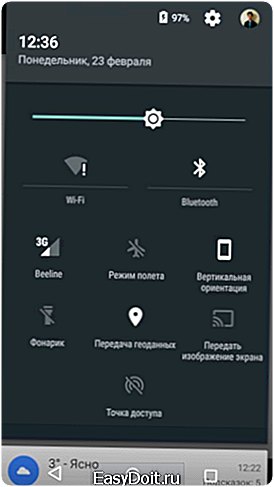
На этом все! Удачной настройки! Если у вас остались вопросы, вы не стесняйтесь можете задавать их здесь в комментариях ниже.
Автор Материала: Александр Макаренков
www.privet-android.ru
Изучаем Android. Как добавить новые плитки в шторку быстрых настроек в Android 7.0 Nougat и выше
Многие из вас наверняка слыхали о такой возможности операционной системы Android, которая появилась в ней со времен выхода Android 7.0 Nougat, как возможность редактирования содержимого шторки быстрых настроек, а именно — добавления в неё дополнительных плиток.

Однако, как оказалось, далеко еще не все из тех, кто уже купил смартфон или планшет с Android Nougat на борту или обновил свое устройство до этой версии операционной системы Google, знают как добавлять в шторку новые плитки.
Делается это очень просто:
1. Опустите шторку быстрых настроек системы из-под верхней грани экрана.
2. Нажмите на кнопку «Изменить» с изображением карандаша в верхней её части
3. Вы видите, что в шторке быстрых настроек, в нижней её части появился перечень новых плиток.
4. Этот перечень состоит из двух частей: системные плитки и кастомные. Чтобы добавить нужную вам плитку в шторку, просто перетащите её вверх, на нужное вам место.
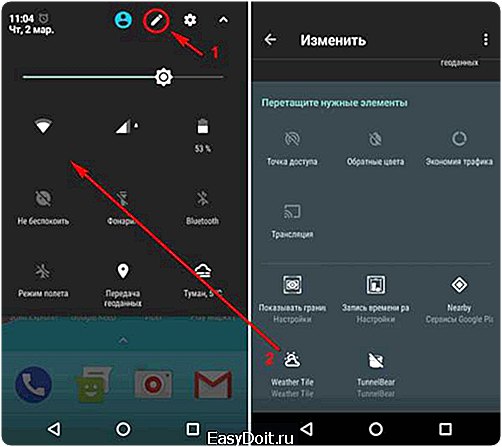
Вы не видите в меню редактирования кастомных плиток? Это значит, что у вас на смартфоне или планшете нет ни одного приложения, поддерживающего эту возможность Android Nougat.
Например, чтобы получить плитку с прогнозом погоды, вам нужно установить из Google Play Маркет приложение Weather Quick Settings Tile.
А вот приложение N Tiles, которое вы можете скачать из Google Play Маркет по этому адресу, содержит целый набор дополнительных плиток для шторки быстрых настроек.
Свои плитки содержат и некоторые другие приложения, появившиеся еще задолго до появления Android 7.0, разработчики которых решили добавить в них эту опцию.
Как создать плитку для запуска любого приложения или веб-ссылки вы можете почитать в этом материале
Похожие материалы:
Как упорядочить уведомления в шторке уведомлений Android с помощью Notification Hub
Получить напоминание по прибытии в определенное местоположение можно с помощью Alarm-Me
Android: советы и подсказки. Как спрятать экранные кнопки навигации на AMOLED дисплеях смартфонов Google Pixel и Pixel XL (Root)
Новое в Android 7.1.2 Nougat: свайп вниз по сканеру отпечатков пальцев на Nexus 5X и возможность выбора места установки живых обоев
Теги:
www.4tablet-pc.net
Custom Quick Settings поможет настроить шторку в Android
Благодаря стараниям разработчиков в Android 5.0 появилась удобная панель быстрой настройки в верхней части экрана. Это позволяет в два счёта включить точку доступа, автоматический переворот экрана и многое другое. Но есть более интересная возможность.
В системе появились инструменты для разработчиков, которые позволяют сторонним приложениям изменять набор элементов в шторке. Custom Quick Settings — одно из таких. С его помощью можно добавить в шторку значок любого приложения, установленного на смартфоне или планшете.
Перед использованием Custom Quick Settings необходимо зайти в пункт меню «Дополнительные настройки» и включить функцию System UI Tuner. После этого нужно подробно прочитать инструкцию по использованию приложения и включить все доступные разрешения.
После можно создавать нужный ярлык. Для каждого из них в Custom Quick Settings можно указать заголовок, значок из встроенного набора и соответствующее действие (включение и выключение всевозможных переключателей в запускаемом приложении, просмотр URL и обычный запуск приложений). Если этого мало, можно приобрести Pro-версию. В ней можно загружать собственные коллекции иконок и вытаскивать иконки из других программ. Другим её отличием от бесплатной версии является наличие своеобразного планировщика, позволяющего менять набор иконок в заданное время.
Если потребуется вернуть шторке прежний вид, можно удалить как отдельную иконку приложения, так и все настроенные. Есть и быстрый откат. Custom Quick Settings практически не тратит ресурсы батареи, несмотря на постоянную работу. Конфликтов с другими программами также не замечено. По заверениям создателей, приложение работает на любой версии Android старше 4.0. Однако для использования Custom Quick Settings на версиях ОС младше Marshmallow потребуются root-права.
lifehacker.ru
Tuffs — настройка шторки уведомлений андроид
Подробности Категория: Программы

Tuffs — приложения для функциональной настройки шторки уведомлений в android устройствах. С помощью Tuffs вы сможете добавлять нужные параметры в область уведомлений или например часто используемые программы и другое. Можно изменять размещения значков, их вид и подписи к ним и многое другое!
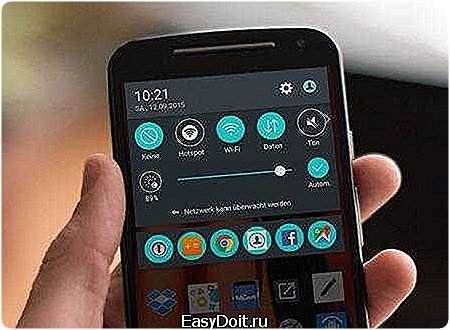
Язык: Русский; ОС: Android 4.1 +
Скачать Tuffs для андроид бесплатно
| Открыть архивы любых форматов (RAR, ZIP, CAB, ARJ, LZH, ACE, TAR, GZip, UUE, ISO, BZIP2, Z и 7-Zip) на Андроиде легко — AndroZIP! | |
| DVGET — Загрузчик файлов для Андроид (который позволяет загружать файлы с любого сайта в любое место на Андроид) | |
| Если вы загружаете торрент-файлы с расширением .torrent на Android, тогда вам нужен торрент клиент uTorrent! | |
| Убрать рекламу с приложения или игры — Lucky Patcher | |
| Быстрый и бесплатный VPN — Turbo VPN |
android-all-free.ru
